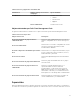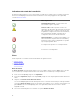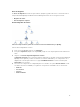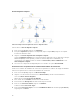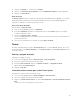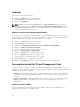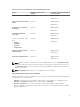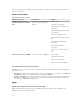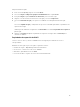Users Guide
Indicadores de estado de la condición
La siguiente tabla enumera los iconos que indican el estado de la condición de los sistemas cliente Dell
de la consola de OpsMgr. Para obtener más información acerca de la propagación de la gravedad,
consulte Vistas de estado.
Icon Nivel de gravedad
Normal/En buen estado: el componente está
funcionando según lo esperado.
Aviso/no crítico: indica que una sonda u otro
dispositivo de supervisión ha detectado una lectura
del componente que es superior o inferior al nivel
aceptable. El componente está en funcionamiento,
pero puede fallar. También es posible que el
componente funcione de modo deficiente.
Crítico/Falla/Error: el componente ha fallado o su
falla es inminente. Requiere atención inmediata y
puede que sea necesario reemplazarlo. Es posible
que se hayan perdido datos.
El componente específico no está supervisado.
El servicio no está disponible.
Vistas
Puede supervisar los sistemas cliente Dell mediante las siguientes vistas:
• Vistas de alertas
• Vistas de diagrama
• Vistas de estado
Vistas de alertas
Las Vistas de alertas muestran alertas para los sucesos recibidos desde el servicio OMCI que se ejecuta
en los sistemas que está supervisando. Para ver las alertas de los sistemas que está supervisando:
1. En la consola de OpsMgr, haga clic en Supervisión.
2. En el panel Supervisión, diríjase a la carpeta Dell y haga clic en la carpeta para mostrar las diferentes
vistas.
3. Haga clic en Vistas de alertas Alertas de cliente.
La consola de OpsMgr muestra las alertas para todos los sistemas cliente Dell que está supervisando
en el panel Alertas de cliente. Puede ver las alertas que cumplen con los criterios especificados en el
panel Crear de la consola de OpsMgr, tales como gravedad, estado de la resolución o alertas
asignadas a usted.
4. Seleccione una alerta para ver los detalles en el panel Detalles de alerta.
12